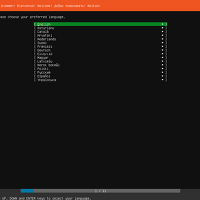우분투(Ubuntu)에서 등에서 윈도우 공유 폴더(CIFS)를 연결해서 사용 가능합니다.
우분투 17.04를 포함해서 17.10과 18.04에서 윈도우 공유 폴더를 연결해서 사용하는 방법입니다.
최신 우분투 18.04의 설치는 아래 링크에서 확인이 가능합니다.
2018/08/24 - [IT/Linux] - [Ubuntu] Hyper-V에 우분투 서버 18.04 설치 방법
우분투 설치를 완료하면 cifs-utils를 설치합니다.
sudo apt-get install -y cifs-utils
공유 폴더를 윈도우10에서 설정하는 방법은 아래 링크를 통해 진행 가능합니다.
2016/08/07 - [IT/Tip&Tech] - 윈도우10 공유 폴더 설정으로 네트워크 드라이브 연결하기
다음으로 우분투에 마운트 시킬 디렉토리 위치를 생성합니다.
sudo mkdir -p /mnt/media
윈도우 공유 폴더 마운트를 완료하면 해당 디렉토리에서 파일들을 확인할 수 있습니다.
우분투를 다시 시작했을 때 마운트를 유지시키려면 /etc/fstab 파일을 수정해야 합니다.
sudo nano /etc/fstab
가장 아래에 다음과 같은 설정을 추가합니다.
//192.168.1.123/media /mnt/media cifs username=USERNAME,password=PASSWORD,iocharset=utf8,uid=nobody,noperm 0 0
설정의 IP와 폴더명(//192.168.1.123/media)는 실제 윈도우의 IP와 폴더명으로 설정합니다.
그리고 USERNAME과 PASSWORD는 해당 공유 폴더에 접근 가능한 윈도우 계정을 입력하면 됩니다.
게스트 계정인 경우 password=PASSWORD 부분을 삭제하면 됩니다.
설정에서 uid 부분은 특정 계정을 위해서 해당 계정의 UID를 입력할 수도 있습니다.
파일과 디렉토리 권한은 ,(Comma)를 추가한 후 file_mode=0777,dir_mode=0777 형태로 설정 가능합니다.
변경된 내용을 저장하고 설정을 반영하기 위해 아래 명령어를 입력합니다.
sudo mount -a
이제 우분투가 다시 시작되도 마운트가 계속 유지됩니다.
'IT > Linux' 카테고리의 다른 글
| tar 및 tar.gz 파일 압축 및 해제 명령어 (0) | 2019.09.14 |
|---|---|
| [Ubuntu] 우분투 서버에 삼바(SAMBA) 설치 및 설정 (0) | 2019.01.27 |
| [Ubuntu] Hyper-V에 우분투 서버 18.04 설치 방법 (0) | 2018.08.24 |
| [CentOS] Hyper-V에 CentOS 7 설치 방법 (0) | 2017.09.16 |
| [Ubuntu] Hyper-V에 우분투 서버 16.04 설치 방법 (0) | 2017.08.31 |